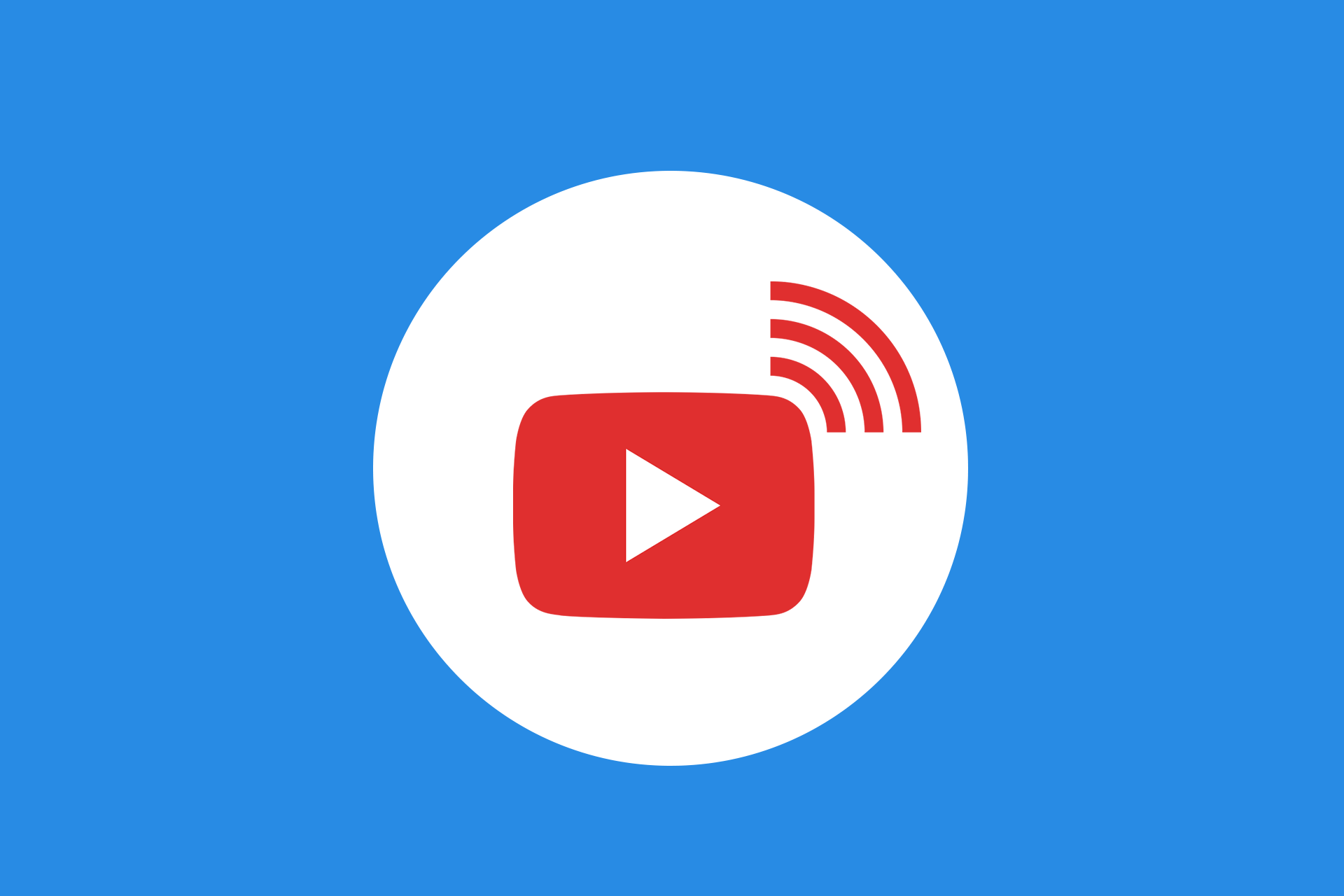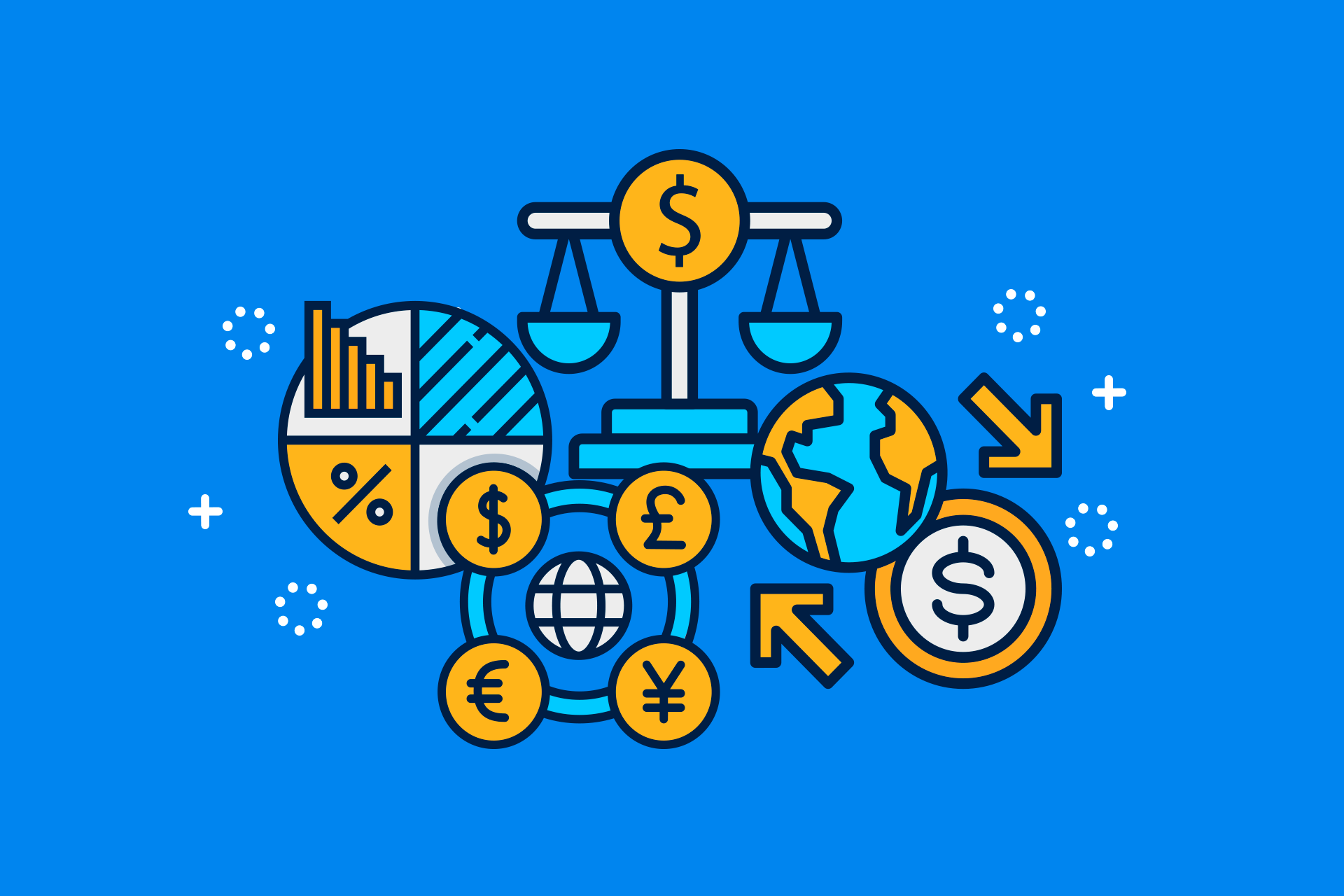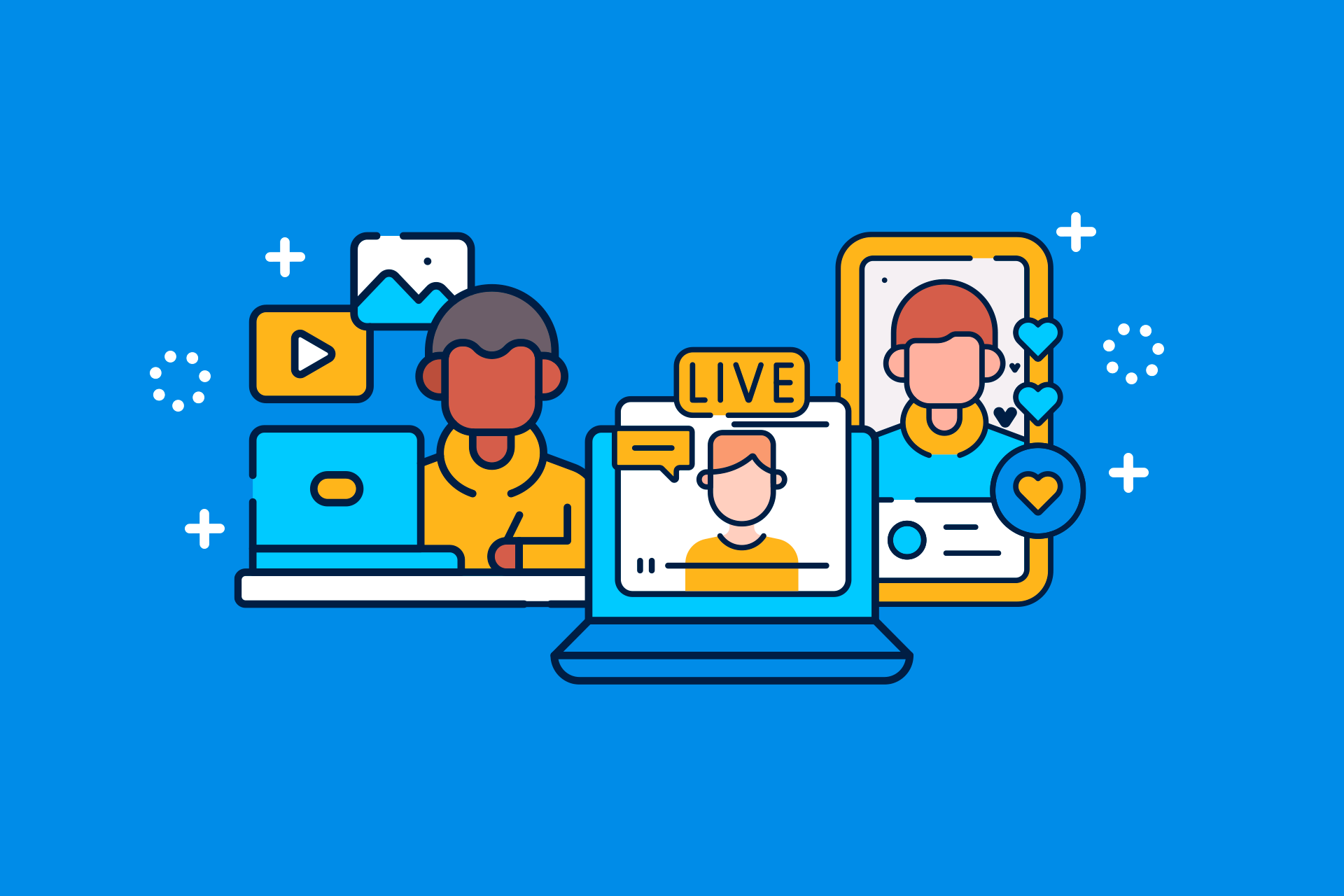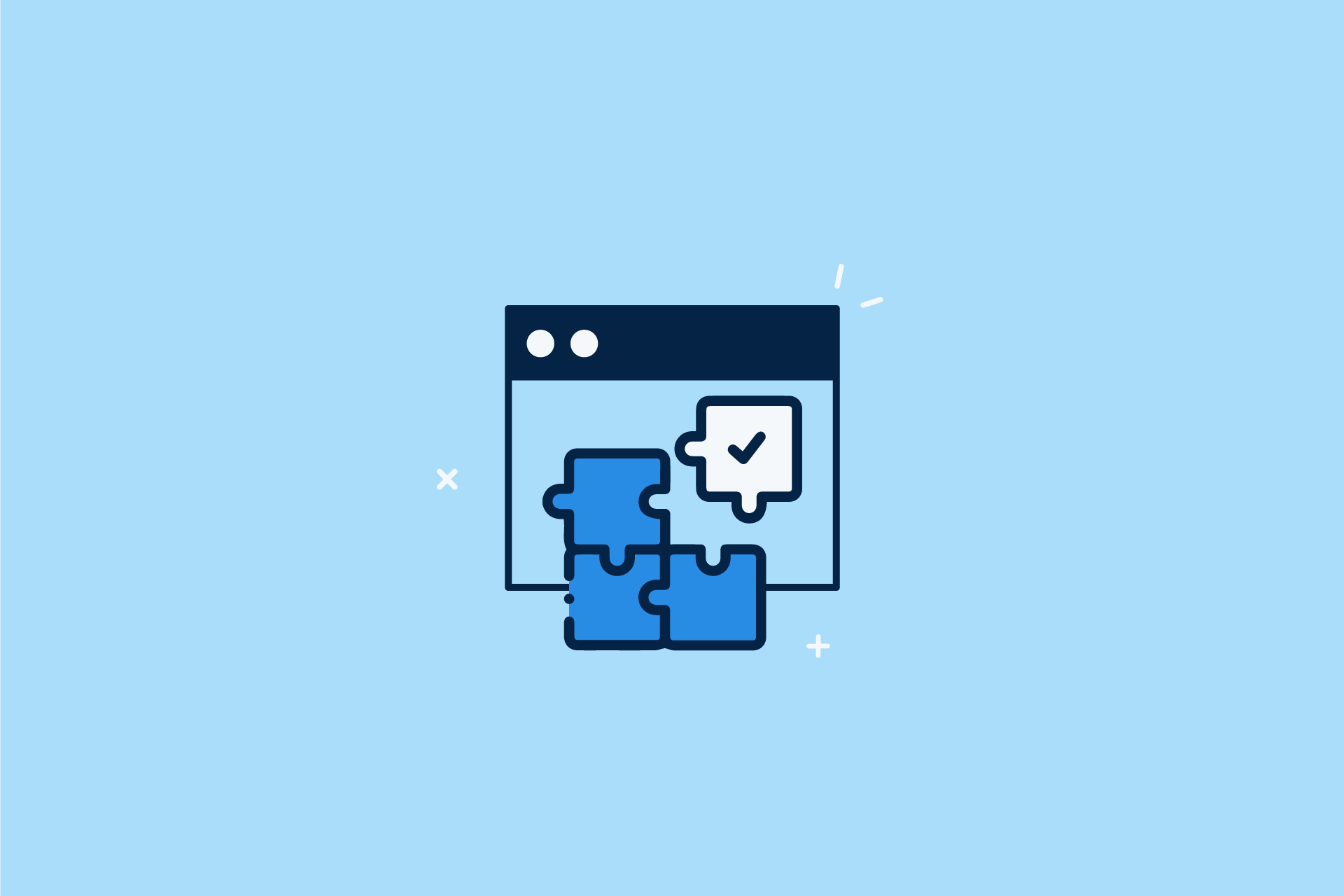Fazer live no Youtube pelo celular hoje em dia se tornou bastante comum! Principalmente para quem costuma fazer eventos online, como os webinars, por exemplo.
Afinal, o Youtube Live é uma das ferramentas de transmissões online mais utilizadas por pessoas que realizam esse tipo de eventos online.
A única restrição é que, infelizmente, a transmissão via celular ainda não está disponível para todo mundo. Apenas os canais com mais de mil inscritos podem transmitir lives pelo celular.
Se você está começando o canal agora ou ainda não atingiu essa quantidade de inscritos, você pode fazer a live pelo computador.
Por isso, hoje, iremos dar um passo a passo completo de como transmitir uma live pelo seu celular usando a ferramenta gratuita do Google, o Youtube Live.
O que é Youtube Live?
É uma ferramenta que permite fazer transmissões ao vivo pela internet. Nela, o usuário tem a opção de escolher transmitir seus vídeos online através de um computador ou do celular.
Através desse recurso, o vídeo é exibido ao mesmo tempo em que é filmado, além disso, ao final da transmissão, o conteúdo fica gravado e é automaticamente disponibilizado para o público assistir a qualquer momento.
Para qual tipo de evento é indicado
A transmissão via celular é ideal para eventos de curta duração, onde o palestrante aborda um único tema ou assunto.
Não é indicada para eventos pagos ou restritos, pois a transmissão pode ser acessada por qualquer pessoa na internet com o link.
Também uma forma de baixo custo, pois não precisa o investimento em equipamentos mais elaborados para transmissão.
Vantagens de usar o Youtube Live no celular
Utilizar o Youtube Live no seu smartphone permite ainda mais praticidade do que em computador. E você vai descobrir agora o porquê!
Praticidade
A maneira mais simples de produzir e transmitir vídeos ao vivo no YouTube é pelo celular. Afinal, você só vai precisar de um smartphone, fones de ouvidos e conexão 4G ou Wi-Fi. Muito prático e simples, não é?
→ Como escolher os equipamentos para gravar palestras online
Você pode, caso queira, fazer seu evento em locais públicos ou movimentados caso esteja sem acesso a um computador. Também pode, se for o caso, transmitir o conteúdo enquanto está em locomoção. Quem sabe ministrar uma aula ao ar livre não faz parte dos seus planos?
Aparelhos Android e iOS já têm acesso a esse recurso por meio do aplicativo do YouTube. Você só precisa baixá-lo no seu smartphone!
Baixo custo e facilidade de uso
Se você nunca fez uma transmissão ao vivo pode estar se perguntando se planejar esse tipo de evento sai caro.
Ou, se é muito complexo usar o Youtube Live, por exemplo. Mas vou te mostrar que não é.
Usar o Youtube Live é bastante fácil e não exige que você seja um expert no assunto. Tampouco, um profissional em audiovisual para gravar vídeos.
Você só precisa ter um canal na plataforma, um celular e uma conexão 4G, como já falei no tópico anterior. E, claro, disposição para gravar um webinar e transmitir seu vídeo ao vivo.
Então, não é necessário adquirir nada novo (se você já possui o celular e os fones de ouvido). Apenas, se desejar obter um smartphone que possua uma câmera com melhor qualidade para gravação em vídeos, por exemplo.
Mas o simples já resolve!
/blog.even3.com.br/wp-content/uploads/2020/04/crie-seu-evento-online.png)
Impacto e audiência
Como você já deve saber, o Youtube é uma das maiores redes sociais do mundo!
De acordo com os rankings Alexa, o YouTube é o segundo site mais visitado no mundo, ficando atrás apenas do Google, que é o proprietário da plataforma.
E, diferente da maioria das redes sociais mais usadas no mundo, ela é focada em produção audiovisual.
Sendo assim, é ideal para quem pretende fazer um webinar, palestra online ou qualquer tipo de transmissão ao vivo, sem restrição de espectadores.
→ Como gravar sua palestra para uma conferência online
Todos os dias, milhares de usuários acessam a plataforma e assistem a vídeos. Então, sua live tem uma boa chance de conquistar audiências maiores do que se você utilizasse outra rede social.
Interação em tempo real
Durante a transmissão do seu webinar, o Youtube disponibiliza uma caixa de comentários para os participantes.
Dessa forma, você pode interagir com seu público, respondendo dúvidas, colhendo feedbacks, tudo em tempo real.
Esse tipo de opção que a plataforma fornece, é muito bom para aproximar e engajar ainda mais os participantes no assunto que está sendo abordado no seu webinar. Bacana, não é?
Como usar o Youtube Live no celular?
Agora, vamos a um passo a passo completo de como começar a transmitir webinar através do Youtube Live no celular.
PASSO 1
Abra o aplicativo do YouTube e toque sobre o ícone da câmera, no canto superior direito da tela, como está ilustrado a imagem abaixo. Em seguida, selecione “Permitir acesso”.
/blog.even3.com.br/wp-content/uploads/2020/03/youtube-live-mobile-blog.png)
Após feito essa etapa, duas opções irão aparecer na sua tela. Clique em ‘’Transmissão ao vivo’’.
PASSO 2
Se você possui os mil inscritos e deseja continuar a transmissão online pelo seu celular, o YouTube solicitará uma rápida verificação do seu telefone.
Para isso, toque em “Primeiros passos” e entre com o número do seu celular, digite o código e confirme a autenticidade da sua conta.
/blog.even3.com.br/wp-content/uploads/2020/03/youtube-live.png)
/blog.even3.com.br/wp-content/uploads/2020/03/youtube-live-como-fazer.png)
Feito isso, você pode configurar rapidamente as transmissões, permitindo bate-papo ou até mesmo restrições, promoções e monetização.
Sim, é possível ter um canal monetizado no Youtube e receber por vídeos produzidos e publicados de acordo com a quantidade de visualizações que recebe.
PASSO 3
Lembre-se de adicionar um título à transmissão, o ideal é que seja o tema do assunto que vai ser abordado no seu webinar.
Caso seu webinar seja pago e você já possua uma plataforma para gerenciar as inscrições e vendas dos ingressos, existe a opção de privar seu webinar para que apenas pessoas com o link possam assisti-lo.
Em seguida, toque em “Compartilhar” para copiar ou enviar o link da transmissão ao vivo para as suas redes sociais.
Ou, se preferir, pode enviar um email marketing para os inscritos do seu evento avisando que o webinar já está no ar e incluir o link de acesso ao vídeo.
Ebook email marketing para eventos
Último passo
Quando seu webinar já estiver pronto para começar, toque em “Transmitir ao vivo” para iniciar a live.
E, ao final da sua transmissão, o YouTube mostrará as estatísticas da sua transmissão.
#DicaEven3
Durante a transmissão, é possível fazer algumas configurações rápidas. Como, por exemplo, alterar a câmera do celular e exibir ou ocultar os comentários do bate-papo.
Webinar pago: como gerenciar as inscrições e vendas e transmitir no Youtube Live
Se o seu webinar é pago e você precisa encontrar uma forma de controlar e gerenciar todo o processo de inscrições e vendas de ingressos, o ideal é optar por uma plataforma de eventos que permita integração com o Youtube Live.
Com a Even3, você consegue gerenciar todo o ciclo do seu webinar e fazer a transmissão online usando o Youtube Live.
→ Como transmitir o seu webinar online na Even3: o passo a passo completo
/blog.even3.com.br/wp-content/uploads/2019/03/novo-criar-eventos.png)